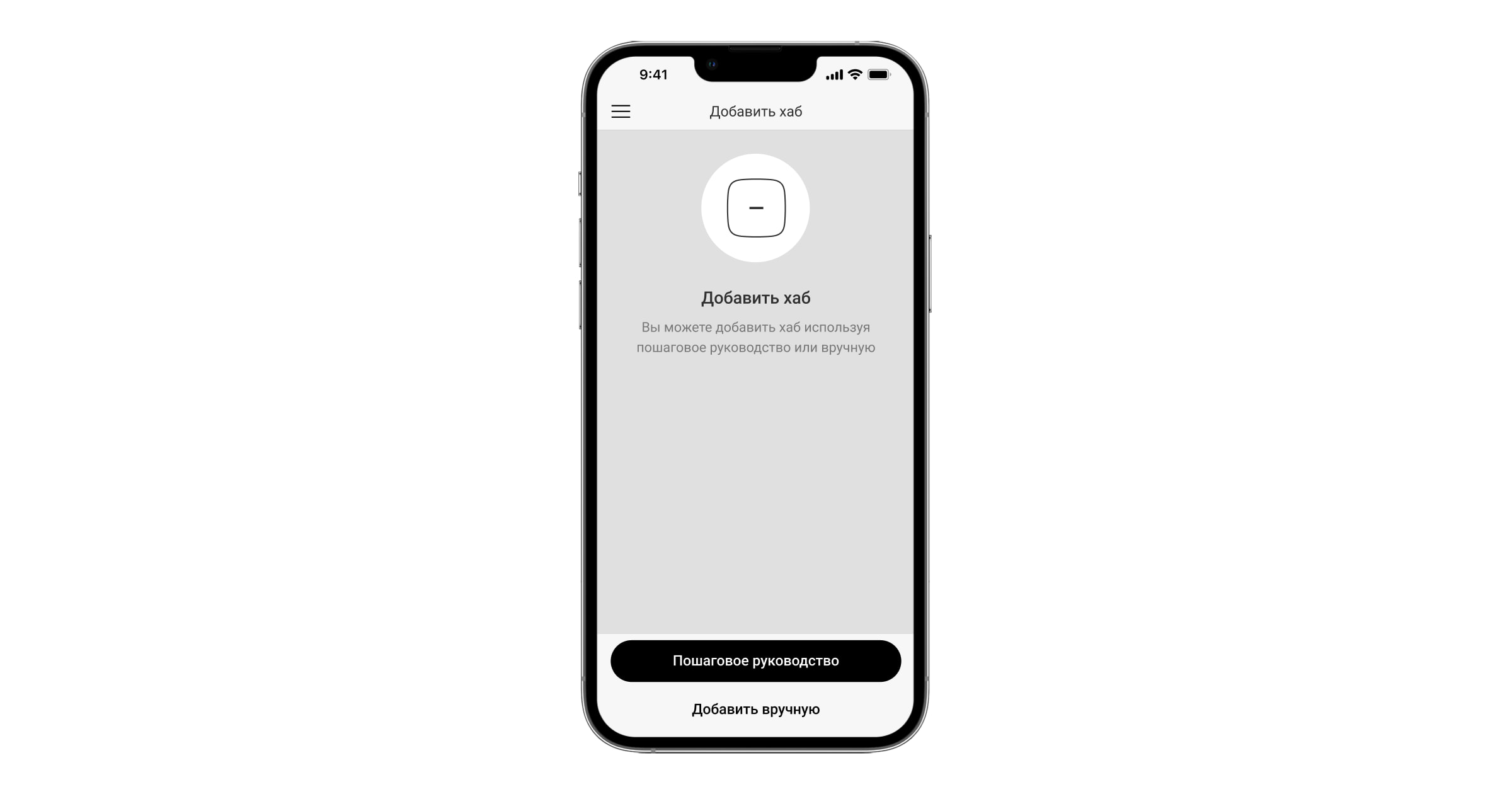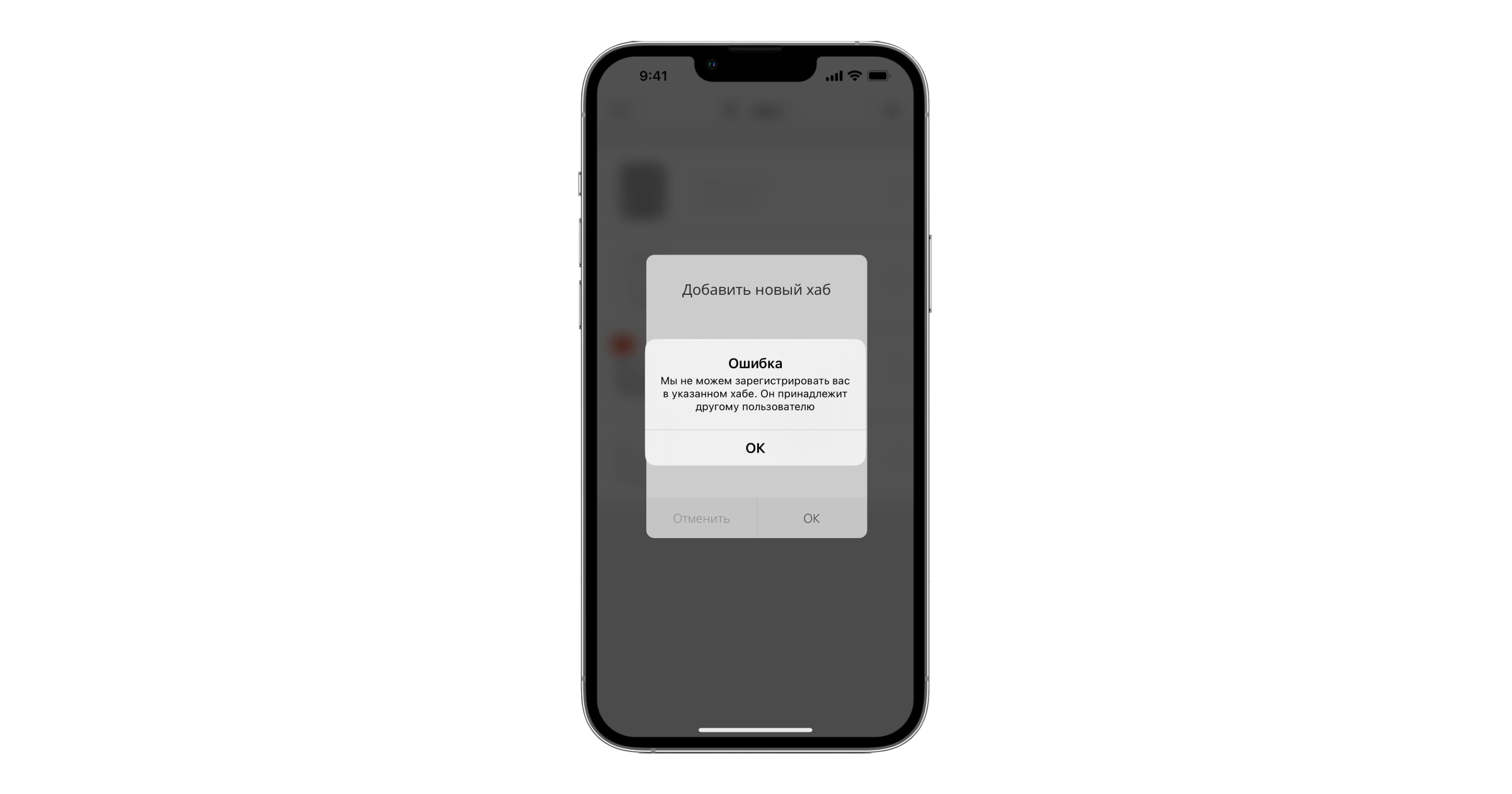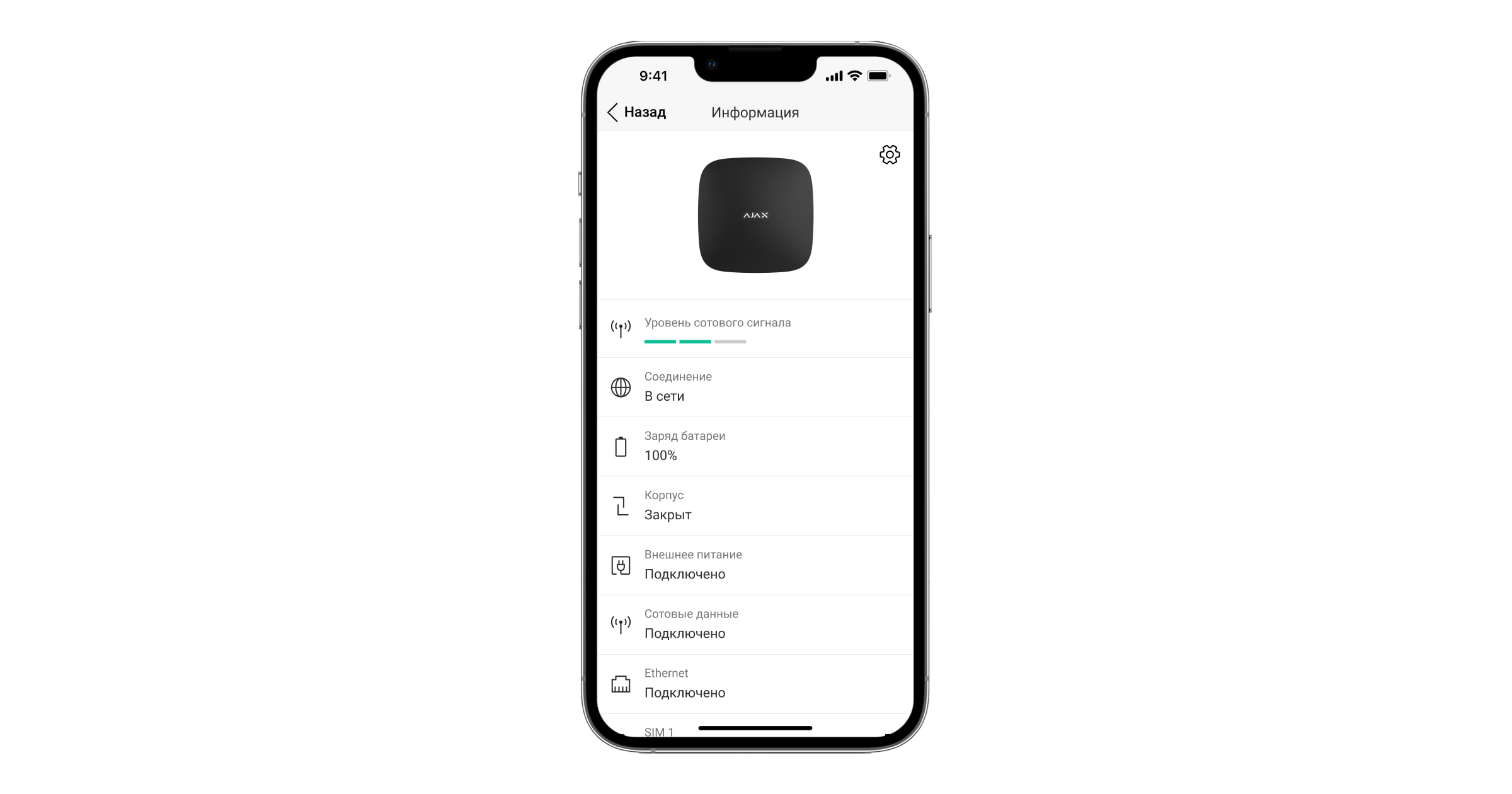Hub 2 — централь системы безопасности с поддержкой фотоверификации тревог. Управляет работой всех подключенных устройств и взаимодействует с пользователем и охранной компанией. Устанавливается только внутри помещений.
Хаб сообщает об открытии дверей, разбитии окон, угрозе пожара или потопа, а также автоматизирует рутинные действия с помощью сценариев. Если в охраняемое помещение проникнут посторонние, Hub 2 пришлёт фотографии с датчиков движения MotionCam / MotionCam Outdoor и вызовет патруль охранной компании.
Hub 2 нужен доступ к интернету для подключения к облачному сервису Ajax Cloud. Централь имеет 3 канала связи: Ethernet и две SIM-карты. Хаб доступен в двух вариациях: с 2G и 2G/3G/4G (LTE) модемом.
Подключите все каналы связи, чтобы обеспечить более надёжное соединение с Ajax Cloud и застраховаться от сбоев в работе операторов связи.
Управлять системой безопасности и реагировать на тревоги и события можно через приложения для iOS, Android, macOS и Windows. Система позволяет выбрать, о каких событиях и каким образом оповещать пользователя: пуш-уведомлениями, SMS, звонками.
Функциональные элементы
- Логотип Ajax со светодиодным индикатором.
- Крепёжная панель SmartBracket. Чтобы открыть, с усилием сместите ее вниз.
Перфорированная часть необходима для срабатывания тампера при попытке оторвать хаб от поверхности. Не выламывайте её.
- Разъем подключения кабеля питания.
- Разъем подключения кабеля Ethernet.
- Слот второй карты micro-SIM.
- Слот первой карты micro-SIM.
- QR-код с идентификатором (сервисным номером) хаба.
- Тампер.
- Кнопка включения.
- Фиксатор кабеля.
Принцип работы
К Hub 2 подключается до 100 устройств Ajax, которые защищают от вторжения, пожара и затопления, а также позволяют управлять электроприборами по сценариям или через приложение.
Хаб контролирует работу системы безопасности и всех подключенных устройств. Для этого он связывается с устройствами системы по двум зашифрованным радиопротоколам:
1. Jeweller — беспроводной протокол для передачи событий и тревог беспроводных датчиков Ajax. Дальность связи — до 2000 метров при отсутствии преград (стен, дверей, межэтажных перекрытий).
2. Wings — беспроводной протокол для передачи фото с датчиков MotionCam и MotionCam Outdoor. Дальность связи — до 1700 метров при отсутствии преград (стен, дверей, межэтажных перекрытий).
В случае срабатывания датчика система поднимает тревогу менее чем за секунду. При тревоге хаб активирует сирены, запускает сценарии, а также оповещает пульт охранной компании и всех пользователей.
Защита от саботажа

Hub 2 оснащён 3 каналами связи: Ethernet и двумя сим-картами. Это позволяет подключить систему к Ethernet и двум сотовым сетям. Хаб доступен в двух вариациях: с 2G и 2G/3G/4G (LTE) модемом.
Соединение через проводной интернет и мобильную сеть держится параллельно, чтобы обеспечить более надёжную связь. Также это помогает без задержек переключиться на другой канал связи, если один из них перестанет работать.
При наличии помех на частотах Jeweller и при попытке глушения Ajax переходит на свободную радиочастоту и отправляет уведомления на пульт охранной компании и пользователям системы.
Хаб нельзя незаметно отключить, даже когда объект снят с охраны. Если злоумышленник попытается снять устройство с крепления, моментально сработает тампер. Уведомления о сработке получат все пользователи и охранная компания.
Хаб регулярно проверяет связь с сервером Ajax Cloud. Период опроса указывается в настройках хаба. При минимальных настройках сервер может уведомить пользователей и охранную компанию уже через 60 секунд после потери связи.
Для хаба предусмотрен резервный аккумулятор на 16 часов автономной работы. Это позволяет системе продолжать работу, даже если на объекте отключили электроэнергию. Чтобы увеличить время автономной работы или подключить хаб к сетям 6 или 12 вольт, используйте 12V PSU и 6V PSU.
OS Malevich

Hub 2 работает под управлением операционной системы реального времени OS Malevich. Система неуязвима для вирусов и защищена от кибератак.
С OS Malevich система безопасности Ajax может получать новые возможности благодаря обновлениям по воздуху. Процесс не требует участия инженера монтажа или пользователя и происходит за минуты, когда система безопасности снята с охраны.
Подключение видеонаблюдения

К системе безопасности Ajax можно подключить камеры и видеорегистраторы Dahua, Hikvision, Safire, EZVIZ и Uniview. Оборудование видеонаблюдения других производителей можно интегрировать благодаря поддержке RTSP-протокола. Всего к системе можно подключить до 25 устройств видеонаблюдения.
Сценарии автоматизации
Чтобы автоматизировать систему безопасности и сократить количество рутинных действий, используйте сценарии. Настройте расписание охраны, запрограммируйте действия устройств автоматизации (Relay, WallSwitch или Socket) в ответ на тревогу, нажатие Button или по расписанию. Создать сценарий можно удалённо в приложениях Ajax.
Светодиодная индикация
Хаб предусматривает два режима светодиодной индикации:
- Соединение с сервером.
- Тревоги и неисправности.
Соединение с сервером
По умолчанию активирован режим Соединение с сервером. Светодиод хаба имеет перечень индикаций, которые отображают состояние системы или события, которые в ней происходят. Логотип Ajax на лицевой стороне хаба может светиться красным, белым, фиолетовым, желтым, синим или зеленым цветом, в зависимости от состояния.
| Индикация | Событие | Примечание |
| Светится белым. | Подключено два канала связи: Ethernet и сим-карта. |
Если внешнее питание отключено, индикатор будет мигать каждые 10 секунд. После потери питания хаб начинает мигать не сразу, а через 180 секунд. |
| Светится зеленым. | Подключен один канал связи: Ethernet или сим-карта. |
Если внешнее питание отключено, индикатор будет мигать каждые 10 секунд. После потери питания хаб начинает мигать не сразу, а через 180 секунд. |
| Светится красным. | Хаб не подключен к интернету или отсутствует связь с сервером Ajax Cloud. |
Если внешнее питание отключено, индикатор будет мигать каждые 10 секунд. После потери питания хаб начинает мигать не сразу, а через 180 секунд. |
| Светится 180 секунд после потери питания, затем мигает каждые 10 секунд. | Внешнее питание отключено. | Цвет индикации зависит от количества подключенных каналов связи. |
| Мигает красным. | Хаб сбрасывается к заводским настройкам. |
Если ваш хаб показывает другую индикацию, обратитесь к сотрудникам нашей службы поддержки. Они вам помогут.
Доступ к индикации
Возможность увидеть индикацию есть у пользователей хаба после:
- Постановки/снятия системы с охраны с помощью клавиатуры Ajax.
- Введения правильного идентификатора пользователя/персонального кода на клавиатуре и выполнения действия, которое уже было выполнено (например, система снята с охраны и нажата кнопка снятия с охраны на клавиатуре).
- Нажатие кнопки на SpaceControl для постановки/снятия с охраны или включения Ночного режима.
- Постановка/снятие системы с охраны через приложения Ajax.
Все пользователи могут видеть индикацию Изменения состояния хаба.
Индикация тревог и неисправностей
Функция включается в настройках хаба в PRO приложении (Хаб – Настройки – Сервисные – LED-индикация).
Индикация доступна для хабов с версией прошивки от OS Malevich 2.14 и в приложениях таких версий и выше:
- Ajax PRO: Tool for Engineers 2.22.2 для iOS
- Ajax PRO: Tool for Engineers 2.25.2 для Android
- Ajax PRO Desktop 3.5.2 для macOS
- Ajax PRO Desktop 3.5.2 для Windows
| Индикация | Событие | Примечание |
| Изменение состояния хаба | ||
| Мигает белым один раз в секунду. | Двухэтапная постановка под охрану или Задержка на выход. | На одном из устройств действует Задержка на выход или выполняется Двухэтапная постановка под охрану. |
| Мигает зеленым один раз в секунду. | Индикация входа. | На любом из устройств действует Задержка на вход. |
| Светится белым цветом 2 секунды. | Завершение постановки под охрану. | Хаб (или одна из групп) меняет состояние режима охраны: было выключено, стало активировано. |
| Светится зеленым цветом 2 секунды. | Завершение снятия с охраны. | Хаб (или одна из групп) отключает режим охраны. |
| Индикация тревог и неисправностей | ||
| Красный и фиолетовый сверкают поочередно в течение 5 секунд. | Подтверждена тревога экстренной кнопки. |
Существует невосстановленное состояние после подтвержденной тревоги экстренной кнопки. Индикация отображается только в том случае, если в настройках включено Восстановление после подтвержденной тревоги экстренной кнопки. |
| Светится красным 5 секунд. | Неподтвержденная тревога экстренной кнопки. |
Существует невосстановленное состояние после неподтвержденной тревоги экстренной кнопки. Не отображается, если есть состояние подтвержденной тревоги экстренной кнопки. Индикация отображается только в том случае, если в настройках включено Восстановление после подтвержденной тревоги экстренной кнопки. |
| Мигает красным цветом. | Количество миганий равно идентификатору (Устройство №) тревожной кнопки (DoubleButton), которая первой сгенерировала тревогу. | Существует невозобновленное состояние после подтвержденной или неподтвержденной тревоги экстренной кнопки. |
| Желтый и фиолетовый мигают поочередно 5 секунд. | Подтверждено вторжение. |
Существует невосстановленное состояние после подтвержденного вторжения. Индикация отображается только в том случае, если в настройках включено Восстановление после подтвержденного вторжения. |
| Светится желтым 5 секунд. | Неподтвержденное вторжение. |
Существует невосстановленное состояние после неподтвержденного вторжения. Индикация не отображается, если есть подтвержденное вторжение. Индикация отображается только в том случае, если в настройках включено Восстановление после вторжения. |
| Мигает желтым цветом. | Количество миганий равно номеру устройства (Устройство №), которое первым сгенерировало тревогу о вторжении. | Существует невосстановленное состояние после подтвержденного или неподтвержденного вторжения. |
| Красный и синий мигают поочередно 5 секунд. | Открытие корпуса. |
Существует невосстановленное состояние тампера или открытая крышка на одном из устройств или хабе. Индикация отображается только в том случае, если в настройках включено Восстановление после открытия крышки. |
|
Желтый и синий мигают поочередно 5 секунд. Индикация отображается только в том случае, если в настройках включено Восстановление после сбоев. |
Другие неисправности. |
Существует невосстановленное состояние неисправности или в системе зарегистрирована неисправность одного из устройств или хаба. Индикация отображается только в том случае, если в настройках включено Восстановление после сбоев. Сейчас Восстановление после сбоев недоступно в приложениях Ajax. |
| Светится темно-синим 5 секунд. | Временное отключение. | Одно из устройств временно выключено или отключены уведомления о состоянии корпуса. |
| Светится синим 5 секунд. | Автоматическое выключение. | Одно из устройств автоматически выключается по таймеру открытия или по количеству срабатываний. |
| Зеленый и синий мигают поочередно. |
Окончание таймера тревоги. |
Отображается по истечении времени таймера тревоги (для подтверждения тревоги). |
Когда в системе ничего не происходит (нет тревоги, неисправности, открытия крышки корпуса и т. д.), светодиод белый или зеленый, что указывает на такие состояния хаба:
- Под охраной/частично под охраной или включен Ночной режим — светодиод горит белым;
- Снят с охраны — светодиод горит зеленым.
В хабах с прошивкой OS Malevich 2.15.2 и выше светодиод горит зеленым в режимах Под охраной/частично под охраной и Ночной режим.
Индикация тревоги
Если система снята с охраны и присутствует любая из индикаций, приведенных в таблице — светодиод будет мигать желтым цветом один раз в секунду.
При наличии в системе нескольких состояний, индикации отображаются поочередно в той же последовательности, что приведена в таблице.
Учетная запись Ajax
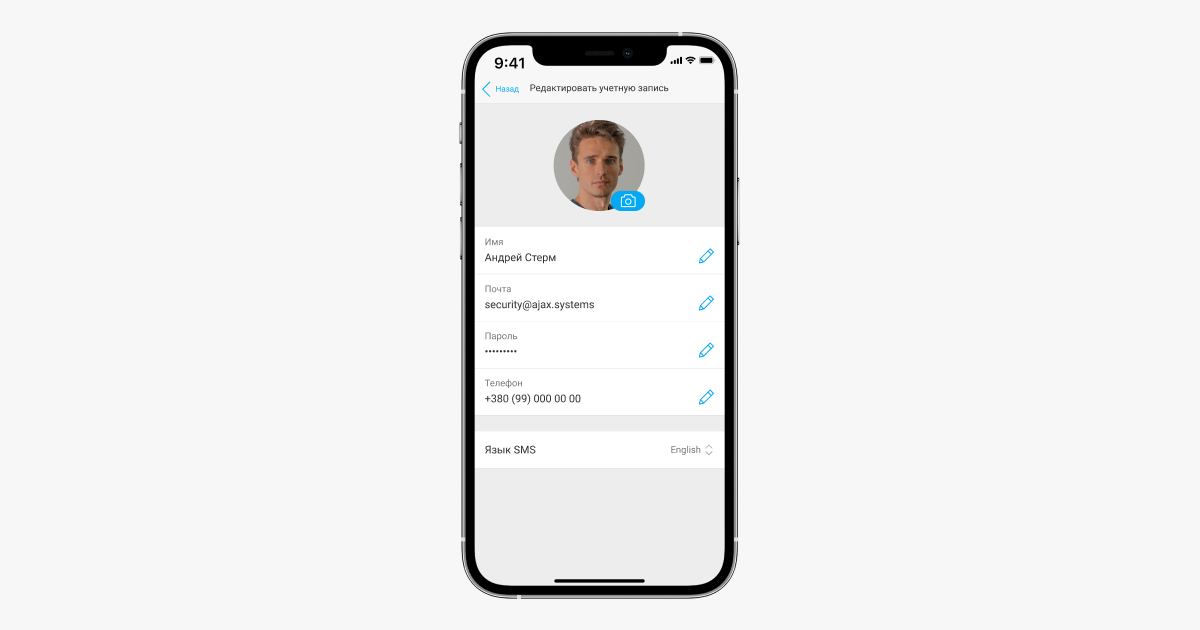
Система безопасности настраивается и управляется через приложения Ajax для iOS, Android, macOS и Windows.
Для управления одним или несколькими хабами используйте приложение Ajax Security System. Если вы планируете управлять более чем десятью хабами — установите Ajax PRO: Tool for Engineers (для iPhone и Android) или Ajax PRO Desktop (для Windows и macOS). Больше о приложениях Ajax и их особенностях можно узнать по ссылке.
Чтобы настроить систему, установите необходимое приложение Ajax и создайте учётную запись. Учитывайте, что вам не нужно создавать новую учетную запись для каждого хаба — одна учётная запись может управлять несколькими хабами. Если это необходимо, права доступа для учётной записи можно настроить индивидуально для каждого хаба.
Учитывайте, что настройки пользователей и системы, а также параметры подключенных устройств хранятся в памяти хаба. Смена администратора хаба не приводит к сбросу настроек устройств, подключенных к хабу.
Подключение хаба к Ajax Cloud
При монтаже и эксплуатации Hub 2 придерживайтесь общих правил электробезопасности при использовании электроприборов, а также требований нормативно-правовых актов по электробезопасности. Не разбирайте устройство под напряжением. Не используйте устройство с поврежденным кабелем питания.
Hub 2 нужен доступ к интернету для подключения к облачному сервису Ajax Cloud. Это необходимо для работы приложений Ajax, удалённой настройки и управления системой, а также для получения пуш-уведомлений пользователями.
Централь подключается к интернету через Ethernet и две сим-карты. Хаб доступен в двух вариациях: с 2G и 2G/3G/4G (LTE) модемом. Рекомендуем подключить сразу все каналы связи для большей надёжности и доступности системы.
Чтобы подключить хаб к Ajax Cloud:
- Снимите крепёжную панель SmartBracket, сместив ее с усилием вниз. Не повредите перфорированную часть — она необходима для срабатывания тампера при попытке взлома хаба.
- Подключите кабели питания и Ethernet в соответствующие разъемы, установите сим-карты.
1 — Разъем питания
2 — Разъем Ethernet
3, 4 — Слоты для установки карт форм-фактора micro-SIM - Нажмите и удерживайте кнопку включения 3 секунды, пока не загорится логотип Ajax.
Чтобы подключиться к интернету и обновиться до актуальной версии OS Malevich, хабу нужно до 2 минут при стабильном подключении к интернету. Зелёный или белый цвет индикатора сообщает, что хаб работает и подключен к Ajax Cloud. Также учитывайте, что для обновления хаба необходимо подключить его к внешнему питанию.
Если не подключился Ethernet
Если подключение по Ethernet не произошло, в настройках роутера отключите прокси, фильтрацию по МАС-адресам и активируйте DHCP — хаб автоматически получит IP-адрес. После этого в приложении Ajax вы сможете задать статический IP-адрес хаба.
Если не подключилась SIM-карта
Для подключения к сотовой сети нужна карта формата micro-SIM с отключенным запросом PIN-кода (отключить его можно с помощью мобильного телефона) и достаточной суммой на счету для оплаты услуг по тарифам вашего оператора.
Если хаб не подключается к сотовой сети, используйте Ethernet для настройки её параметров: роуминга, точки доступа APN, имени пользователя и пароля. Чтобы узнать эти параметры, обратитесь в службу поддержки вашего оператора.
Добавление хаба в приложение Ajax
- Подключите хаб к интернету и питанию. Включите централь и дождитесь, пока логотип загорится зеленым или белым.
- Откройте приложение Ajax. Дайте доступ к запрашиваемым системным функциям. Это позволит использовать все возможности приложения Ajax и не пропускать уведомления о тревогах и событиях.
- Выберите пространство или создайте новое.
Функциональность пространство доступна в приложениях таких версий или новее:
- Ajax Security System 3.0 для iOS;
- Ajax Security System 3.0 для Android;
- Ajax PRO: Tool for Engineers 2.0 для iOS;
- Ajax PRO: Tool for Engineers 2.0 для Android;
- Ajax PRO Desktop 4.0 для macOS;
- Ajax PRO Desktop 4.0 для Windows.
- Нажмите Добавить хаб.
- Выберите способ — вручную или с пошаговым руководством. Если вы настраиваете систему впервые, воспользуйтесь пошаговым руководством.
- Задайте имя хаба, отсканируйте QR-код или введите идентификатор вручную.
- Дождитесь завершения добавления хаба. После привязки хаб будет отображаться во вкладке Устройства
.
Добавив хаб в учётную запись, вы автоматически получите права администратора. Смена администратора и удаление его из пользователей не приводят к сбросу настроек хаба или подключенных к нему устройств.
Пользователь с правами администратора может приглашать в систему безопасности других пользователей и определять их права. Hub 2 поддерживает до 100 пользователей.
Если на хабе уже есть пользователи, добавить вашу учетную запись на него может администратор хаба, PRO с правами на настройку системы или монтажная компания, которая обслуживает нужный хаб. Вы получите уведомление о том, что хаб подключен к другой учетной записи. Чтобы узнать, кому принадлежат права администратора на хабе, обратитесь в нашу службу технической поддержки.
Счётчик неисправностей

Когда обнаруживается неисправность хаба (например, отсутствует внешнее питание), на иконке устройства в приложении Ajax отображается счётчик неисправностей.
Все неисправности можно увидеть в состояниях хаба. Поля с неисправностями будут подсвечиваться красным цветом.
Иконки хаба
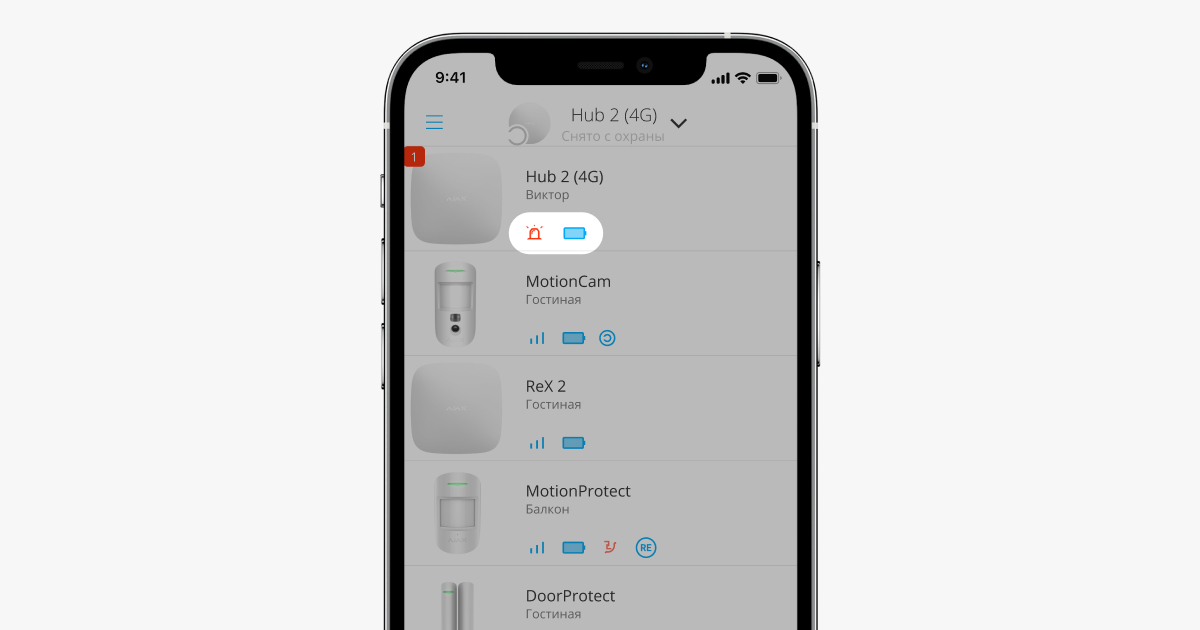
Иконки отображают некоторые из состояний Hub 2. Увидеть их можно в приложении Ajax во вкладке Устройства .
| Иконка | Значение |
| Сим-карта работает в сети 2G. | |
|
Сим-карта работает в сети 3G. Доступно только для Hub 2 (4G). |
|
|
Сим-карта работает в сети 4G. Доступно только для Hub 2 (4G). |
|
| SIM-карта не установлена. | |
| Сим-карта неисправна или на ней установлен PIN-код. | |
|
Уровень заряда аккумулятора хаба. Отображается с шагом 5%. |
|
| Обнаружена неисправность хаба. Список доступен в состояниях хаба. | |
| Хаб на связи с пультом охранной компании по прямому соединению. | |
| Отсутствует связь хаба с пультом охранной компании по прямому соединению. |
Состояния хаба
Состояния включают в себя информацию об устройстве и его рабочие параметры. Состояния Hub 2 можно узнать в приложении Ajax:
- Выберите необходимый хаб, если у вас их несколько или вы используете PRO-приложение.
- Перейдите во вкладку Устройства
.
- Выберите Hub 2 в списке.
| Параметр | Значение |
| Неисправность |
По нажатию на Поле появляется, только если обнаружена неисправность. |
| Уровень сигнала мобильной связи |
Показывает уровень сигнала мобильной сети на активной сим-карте. Рекомендуется устанавливать хаб в местах, где уровень сигнала имеет 2–3 деления. При уровне сигнала в 0 или 1 деление хаб может не дозвониться или не отправить SMS о событии или тревоге. |
| Заряд батареи |
Уровень заряда батареи устройства. Отображается в процентах. |
| Корпус | Состояние тампера, который реагирует на отрыв хаба:
|
| Внешнее питание | Состояние подключения внешнего питания:
|
| Соединение | Состояние соединения между хабом и Ajax Cloud:
|
| Сотовые данные | Состояние подключения хаба к мобильному интернету:
Если у хаба достаточно средств на счету или есть бонусные SMS/звонки — он сможет звонить и отправлять SMS, даже если в этом поле отображается состояние Не подключено. |
| Активная SIM-карта | Отображает активную сим-карту:
Вручную переключиться между сим-картами нельзя. |
| SIM-карта 1 |
Номер установленной в первый слот сим-карты. Вы можете скопировать номер, нажав на него. Учитывайте, что номер отображается, если он зашит оператором в сим-карту. |
| SIM-карта 2 |
Номер установленной во второй слот сим-карты. Вы можете скопировать номер, нажав на него. Учитывайте, что номер отображается, если он зашит оператором в сим-карту. |
| Ethernet | Состояние подключения хаба к интернету через Ethernet:
|
| Уровень мощности шума (дБм) |
Уровень мощности шума в месте, где установлен хаб. Первые два значения показывают уровень на частотах Jeweller, а третье — на Wings. Приемлемое значение –80 дБм и ниже. Например, значение –95 дБм считается допустимым, а –70 дБм — недопустимым. Установка хаба в местах с более высоким уровнем шума может приводить к потере сигнала с подключенными устройствами или сообщениям о попытке глушения. |
| Пультовой мониторинг | Состояние прямого подключения хаба к пульту охранной компании:
Поле отображается, если охранная компания использует прямое подключение для получения событий и тревог системы безопасности. Даже если поле не отображается, охранная компания всё равно может осуществлять мониторинг и получать события через сервер Ajax Cloud. |
| Модель хаба | Название модели хаба. |
| Аппаратная версия | Аппаратная версия. Не обновляется. |
| Прошивка |
Версия прошивки. Может обновляться удалённо. |
| Идентификатор | Идентификатор (ID или серийный номер) хаба. Также находится на коробке от устройства, на его плате и под креплением SmartBracket на QR-коде. |
| IMEI | Уникальный серийный номер для идентификации модема хаба в сети GSM, состоящий из 15 цифр. Отображается только когда SIM-карта установлена в хаб. |
Настройки хаба
Настройки Hub 2 можно изменить в приложении Ajax:
- Выберите необходимый хаб, если у вас их несколько или вы используете PRO-приложение.
- Перейдите во вкладку Устройства
и выберите Hub 2 в списке.
- Перейдите в Настройки, нажав на иконку шестерёнки
в правом верхнем углу.
- Установите необходимые параметры.
- Нажмите Назад, чтобы новые настройки сохранились.
Имя хаба отображается в тексте SMS и пуш-уведомлений. Имя может содержать до 12 символов кириллицей или до 24 латиницей.
Чтобы изменить его, нажмите на иконку карандаша и введите желаемое имя хаба.
Выбор виртуальной комнаты, к которой приписан хаб. Название комнаты отображается в тексте SMS и пуш-уведомлений.
Настройки проводного подключения к интернету.
- Ethernet — позволяет включить и выключить Ethernet на хабе.
- DHCP / Static — выбор типа получаемого IP-адреса хаба: динамический или статический.
- IP-адрес — IP-адрес хаба.
- Маска подсети — маска подсети, в которой работает хаб.
- Шлюз — шлюз, который используется хабом.
- DNS — DNS хаба.
Включение/отключение мобильной сети, настройка подключения и проверка счета.
- Сотовые данные — отключает и включает SIM-карты на хабе.
- Роуминг — если активно, установленные в хабе SIM-карты могут работать в роуминге.
- Игнорировать ошибки при регистрации в сети — когда активно, хаб игнорирует ошибки при попытке подключения через SIM-карту. Активируйте эту опцию, если SIM-карта не может подключиться к сети.
- Отключить проверку связи с оператором — когда активно, хаб игнорирует ошибки связи с оператором. Активируйте эту опцию, если сим-карта не может подключиться к сети.
- SIM-карта 1 — отображает номер установленной SIM-карты. По клику на поле переходит в её настройки.
- SIM-карта 2 — отображает номер установленной SIM-карты. По клику на поле переходит в её настройки.
Настройки SIM-карт
Настройки подключения
- APN, Имя пользователя и Пароль — настройки подключения к интернету через SIM-карту. Чтобы узнать настройки сотового оператора, обратитесь в службу поддержки вашего провайдера.
Расход мобильного трафика
- Входящий — количество принятых хабом данных. Отображается в килобайтах или мегабайтах.
- Исходящий — количество отправленных хабом данных. Отображается в килобайтах или мегабайтах.
Учитывайте, что данные считаются на хабе и могут отличаться от статистики вашего оператора.
Сбросить статистику — сбрасывает статистику по входящему и исходящему трафику.
Проверить баланс
- USSD-запрос — в это поле вводится код, который используется для проверки баланса. Например, *111#. После этого нажмите Проверить баланс, чтобы отправить запрос. Результат будет отображаться под кнопкой.
Настройка паролей клавиатур для людей, которые не зарегистрированы в системе.
С обновлением OS Malevich 2.13.1 мы добавили возможность создать пароль для людей, которые не подключены к хабу. Это удобно, например, для предоставления клининговой компании доступа к управлению охраной. Зная код доступа, достаточно ввести его на клавиатуре Ajax для снятия или постановки системы под охрану.
Чтобы установить код доступа для незарегистрированного в системе человека
- Нажмите Добавить код.
- Установите Имя пользователя и Код доступа.
- Нажмите Добавить.
Если вы хотите установить код принуждения, изменить код доступа, настройки доступа к группам, Ночному режиму, идентификатор кода, временно отключить или удалить этот код — выберите его в списке и внесите изменения.
Созданные коды доступа действуют для всех клавиатур, подключенных к хабу. Hub 2 поддерживает до 50 кодов доступа.
Настройка доступна только в PRO-приложениях Ajax
Настройте требования по длине паролей, которые используются для авторизации пользователей и их доступа к системе. Можно выбрать опцию Гибкая (от 4 до 6 символов) или указать фиксированную длину пароля: 4 символа, 5 символов или 6 символов.
Важно: если задается фиксированная длина пароля, система сбрасывает все настроенные ранее пароли.
Фиксированная длина пароля нужна для функции Легкое управление охраной, которая позволяет снимать систему с охраны без нажатия кнопки снятия с охраны на клавиатуре после ввода кода или использования устройства доступа.
Запускает тест зоны обнаружения подключенных датчиков. Тест позволяет определить, корректно ли работают датчики, а также на каком расстоянии они регистрируют тревоги.
Настройка периода опроса между хабом и подключенными устройствами. Настройки определяют, как часто хаб обменивается данными с устройствами и как быстро обнаруживается потеря связи.
Настройки:
- Интервал опроса хаб–датчик — периодичность опроса хабом подключенных устройств, задается в диапазоне от 12 до 300 секунд (по умолчанию 36 секунд). Учитывайте, что если у вас включена синхронная тревога пожарных датчиков, максимальный интервал опроса уменьшится до 48 секунд.
Чем меньше период опроса, тем быстрее хаб узнает об обновлении состояний подключенных устройств, а устройства будут быстрее получать команды хаба. Учитывайте, что все тревоги и информация о саботаже будут передаваться мгновенно вне зависимости от настроек. - Количество недоставленных ответов, чтобы считать датчик потерянным — счетчик недоставленных пакетов (по умолчанию 8 пакетов).
Время до отправки сообщения о потере связи между хабом и устройством считается по формуле:
Интервал опроса хаб-датчик × Количество недоставленных ответов, чтобы считать датчик потерянным
Важно учитывать, что уменьшение интервала опроса уменьшает время работы устройств от комплектных батарей.
Калькулятор времени работы от батарей
Также учитывайте, что интервал ограничивает максимальное количество подключаемых устройств:
| Интервал | Лимит |
| 12 секунд | 39 устройств |
| 24 секунды | 79 устройств |
| 36 секунд и более | 100 устройств |
При любых настройках к хабу можно подключить до 10 сирен и 5 ретрансляторов радиосигнала.
Настройки телефонии доступны для Hub 2 (4G) Jeweller с OS Malevich 2.25 и новее только в PRO-приложениях Ajax.
Настройки телефонии позволяют настроить хаб Ajax на связь с пультом централизованного наблюдения (ПЦН) по протоколу SIP.
В PRO Desktop можно создать и применить шаблон настроек телефонии, чтобы сэкономить время на настройке нескольких систем.
Группа сервисных настроек хаба. Делится на 2 подгруппы: общие настройки и расширенные.
Общие настройки
Часовой пояс
Выбор часового пояса, в котором работает хаб. Он используется для сценариев по расписанию. Поэтому перед созданием сценариев задайте корректный часовой пояс.
Яркость LED
Настройка яркости светодиодной подсветки логотипа хаба. Задается в диапазоне от 1 до 10. Значение по умолчанию — 10.
Обновление прошивки
Меню содержит настройки обновления прошивки хаба.
- Автоматическое обновление ПО настраивает автоматические обновления OS Malevich (включено при начальных настройках):
- Если включено — прошивка автоматически обновляется при наличии новой версии, когда система не под охраной и внешнее питание подключено к хабу.
- Если выключено — система не обновляется автоматически. При наличии новой версии прошивки приложение предложит обновить OS Malevich.
- Проверить наличие обновлений позволяет вручную проверять и устанавливать новые версии прошивки, которые доступны или были предназначены для хаба. Эта опция доступна только когда включена настройка Автоматическое обновление ПО.
Логи хаба
Логи — это файлы, содержащие информацию о работе системы. Они могут помочь разобраться в проблеме при возникновении ошибок или сбоев. Мы не рекомендуем отключать логи, так как эта информация может помочь в случае возникновения ошибок в работе системы.
Настройка позволяет выбрать канал передачи логов хаба или отключить их запись:
- Ethernet — логи будут передаваться через проводной интернет. Учитывайте, что если Ethernet не подключён, хаб не сможет передавать логи.
- Отключить — логирование отключено.
Мы не рекомендуем отключать логи, так как эта информация может помочь в случае возникновения ошибок в работе системы.
Задержка оповещений о потере внешнего питания
Настройка длительности задержки при отправке оповещения о потере внешнего питания.
Задержку можно установить от 1 минуты до 1 часа с интервалом выбора 1 минута.
Доступно для Hub 2 (2G) / (4G) Jeweller с OS Malevich 2.22 и более новой.
Количество уведомлений «Пока хаб не в сети»
События за время отсутствия связи с сервером записываются в буфер хаба и будут доставлены в приложения Ajax после восстановления связи.
Эта настройка позволяет выбрать количество последних событий, которые система отправит в приложения Ajax после восстановления связи.
Можно выбрать от 100 (при начальных настройках) до 1000 событий с шагом 50 событий.
Доступно для Hub 2 (2G) / (4G) Jeweller с OS Malevich 2.25 и более новой.
Расширенные настройки
Список расширенных настроек хаба зависит от типа приложения: стандартное или PRO.
| Ajax Security System | Ajax PRO |
| Соединение с сервером Звуки тревог и неисправностей Настройка пожарных датчиков Проверка целостности системы |
Настройка системы по PD 6662 Соединение с сервером Звуки тревог и неисправностей Настройка батареи Настройка пожарных датчиков Проверка целостности системы Подтверждение тревоги Восстановление после тревоги Постановка/снятие с охраны Автоматическое отключение устройств LED-индикация |
Настройка системы по PD 6662
Открывает пошаговый гид по настройке системы для соответствия британскому охранному стандарту PD 6662:2017.
Соединение с сервером
Меню содержит настройки связи между хабом и Ajax Cloud:
- Интервал опроса хаб–сервер, сек. Периодичность опроса хабом сервера Ajax Cloud. Задаётся в диапазоне от 10 до 300 секунд. Рекомендованное и заданное по умолчанию значение — 60 секунд.
- Задержка уведомления о потери связи с хабом, сек. Это задержка, необходимая для снижения риска ложного события о потере связи с сервером Ajax Cloud. Он активируется после 3 неудачных опросов хаб – сервер. Задаётся в диапазоне от 30 до 600 секунд. Рекомендованное и заданное по умолчанию значение — 300 секунд.
Время до генерации сообщения о потере связи между хабом и Ajax Cloud считается по формуле:
(Интервал опроса × 3) + Временной фильтр.
При заданных по умолчанию настройках Ajax Cloud регистрирует потерю хаба через 8 минут:
(60 с × 3) + 300 с = 8 минут.
- Получать уведомление о потере связи с сервером без тревоги. Приложения Ajax могут оповещать о потере связи между хабом и сервером двумя способами: стандартным сигналом пуш-уведомления или звуком сирены (включен по умолчанию). Когда опция активна — оповещение приходит со стандартным сигналом пуш-уведомления.
- Сообщать о потере связи с каналом. Система безопасности Ajax может уведомлять о потере связи даже по одному из каналов связи: как пользователей, так и охранную компанию.
В этом меню можно выбрать, о потере подключения по каким каналам связи будет оповещать система, а также задержку отправки таких уведомлений:
-
- Ethernet
- Сотовая связь
- Wi-Fi
- Задержка отправки уведомления, мин — время задержки перед отправкой уведомления о потере подключения по одному из каналов связи. Задаётся в диапазоне от 3 до 30 минут.
Время отправки уведомления о потере подключения по одному из каналов связи считается по формуле:
(Интервал опроса * 4) + Временной фильтр + Задержка отправки уведомления
Звуки тревог и неисправностей
Меню содержит три группы настроек сирен: параметры активации сирен, индикация сирен после тревог и параметры активации уведомлений на клавиатуре.
Параметры активации сирен
Если открыт корпус хаба или датчика. Когда функция активна, хаб активирует подключенные сирены, если открыт корпус хаба, датчика или любого другого устройства Ajax.
Если нажата тревожная кнопка в приложении. Когда функция активна, хаб активирует подключенные сирены, если была нажата тревожная кнопка в приложении Ajax.
Отключить реакцию сирен при нажатии тревожной кнопки на брелоке SpaceControl можно в настройках брелока (Устройства → SpaceContol → Настройки
).
Настройки индикации сирен после тревог
Настройка доступна только в PRO-приложениях Ajax
С помощью светодиодной индикации сирена может информировать, что в системе под охраной было срабатывание. Благодаря этой возможности пользователи системы и проезжающие мимо патрули охранных компаний могут увидеть, что система задетектировала тревогу.
Параметры активации уведомлений на клавиатуре
Настройка доступна только в PRO-приложениях Ajax
Подключенные к хабу клавиатуры будут издавать звуковой сигнал, оповещая о неисправности. Чтобы активировать звуковые уведомления, включите опции Когда любое устройство разряжено и Когда любое устройство не в сети.
Настройки звуковых оповещений о неисправностях доступны с прошивкой OS Malevich 2.15 и выше.
Звуковые оповещения о неисправностях поддерживают клавиатуры с такими или выше версиями прошивок:
- 5.57.1.1 для KeyPad Jeweller;
- 5.57.5.0 для KeyPad Plus Jeweller.
Настройка батареи
Настройка параметров работы резервного источника питания позволяет продлить работоспособность устройства.
В указанной настройке доступны опции: Экономия заряда батареи, Режим зарядки.
Настройка доступна только в PRO-приложениях Ajax.
Экономия заряда батареи
Режим экономии заряда батареи позволяет увеличить время работы резервной батареи хаба, работающего без внешнего питания. Когда эта настройка включена, хаб переходит в режим ожидания при потере внешнего питания.
Для экономии заряда резервной батареи хаб отключает свои каналы связи (сотовая сеть, Ethernet, Wi-Fi) при переходе в режим ожидания. Таким образом, в режиме ожидания хаб не подключен к Ajax Cloud и ПЦН, пока в системе не произойдет какое-либо событие. В приложениях Ajax хаб и добавленные на него устройства будут иметь серый цвет и будут недоступны для настройки или управления. Хаб будет иметь состояние Режим энергосбережения, а устройства — Не в сети.
Режим ожидания не влияет на работу системы. Срабатывание любого датчика активирует хаб на определенное время, чтобы передать событие на ПЦН и пользователям. Светодиод хаба мигает красным каждые 30 секунд, а его яркость снижается до минимальной.
Если хаб находится в режиме ожидания, изменить режим охраны можно только с помощью клавиатуры или брелока. Изменение режима охраны системы и настройка хаба, находящегося в режиме ожидания, в приложениях Ajax не предусмотрены.
Активируйте Режим экономии заряда батареи, чтобы настроить время работы хаба:
| Настройка | Значение |
| Период активности |
Время, в течение которого хаб остается подключенным к Ajax Cloud после того, как в системе произошло какое-либо событие. Значение при начальных настройках — 10 минут. Однако время можно настроить от 5 минут до 1 часа. |
| Интервал опроса сервером |
Время между подключениями хаба в режиме ожидания к серверу. Значение при начальных настройках — 6 часов. Однако время можно настроить от 1 часа до 24 часов. |
Функция Экономия заряда батареи позволяет увеличить время работы резервной батареи:
- до 70 часов — для Hub 2 (2G) Jeweller;
- до 100 часов — для Hub 2 (4G) Jeweller.
Этот показатель зависит от конфигурации системы и количества добавленных на хаб устройств.
Функция Экономия заряда батареи доступна для хабов с версией прошивки OS Malevich 2.19 и выше.
Если активирована функция Экономии заряда батареи, ваша система не будет соответствовать стандарту EN 50131 на уровне класса Grade 2.
Важно: хаб не перейдёт в режим ожидания, если в вашей системе есть хотя бы один ретранслятор, который добавили на хаб через Ethernet. Это необходимо, чтобы обеспечить связь с устройствами, добавленными через ретранслятор.
Для систем с голосовыми модулями: оператор ПЦН может подключаться и общаться через голосовые модули только в пределах Периода активности хаба, когда хаб остается на связи с Ajax Cloud. Текущий вызов не может продлить период активности хаба, поэтому вызов завершится автоматически, как только хаб перейдет в Режим энергосбережения.
Режим зарядки
Доступно для Hub (2G) / (4G) Jeweller с ОЅ Malevich 2.24 и более новой.
Настройка определяет, как именно встроенный аккумулятор устройства заряжается от внешнего питания.
Доступны две опции:
- Непрерывное — батарея устройства заряжается без остановки до полной зарядки. Режим совместим с большинством внешних источников питания.
- Интервальное — батарея устройства заряжается с короткими перерывами. Рекомендовано для воздушно-цинкового источника питания.
Настройка пожарных датчиков
Меню настроек пожарных датчиков Ajax. Позволяет настроить синхронную тревогу пожарных датчиков.
Функция рекомендована европейскими пожарными стандартами, требующими в случае пожара обеспечить мощность оповещения не ниже 85 дБ в 3 метрах от источника звука. Такая мощность звука позволяет разбудить во время пожара даже крепко спящего человека. А быстро выключить пожарные датчики, которые сработали, можна при помощи приложения Ajax, кнопки Button или клавиатуры KeyPad Plus и KeyPad.
Проверка целостности системы
Это параметр, который отвечает за проверку состояния всех охранных датчиков, устройств и наследуемых групп перед постановкой под охрану. По умолчанию проверка целостности системы отключена.
Подтверждение тревоги
Настройка доступна только в PRO-приложениях Ajax
Подтверждение тревоги — это специальное событие, которое хаб отправляет на ПЦН и пользователям системы, если несколько определенных устройств сработали в течение установленного периода времени. Реагируя только на подтвержденные тревоги, охранная компания и полиция снижают количество выездов на ложные срабатывания.
Восстановление после тревоги
Настройка доступна только в PRO-приложениях Ajax
Функция не позволяет поставить систему под охрану, если в ней ранее была зафиксирована тревога. Для постановки под охрану система должна быть восстановлена авторизованным пользователем или PRO-пользователем. Типы тревог, требующие восстановления системы, определяются при настройке функции.
Функция исключает ситуацию, когда пользователь ставит под охрану систему с датчиками, которые генерируют ложные тревоги.
Постановка/снятие с охраны
Настройка доступна только в PRO-приложениях Ajax
Первая опция Соответствие стандартам позволяет выбрать определенный стандарт для настройки системы в соответствии с установленными требованиями. После выбора нужного стандарта ниже в меню будут отображены соответствующие настройки постановки/снятия с охраны. Доступны следующие стандарты:
- EN 50131 — европейский стандарт для систем безопасности и защиты от вторжения, который также регламентирует концепцию грейдов для систем безопасности.
- PD 6662 — британский стандарт для систем безопасности и защиты от вторжения, требования которого направлены на уменьшение количества неподтвержденных тревог и обеспечение реакции полиции только на реальные угрозы.
- VdS — немецкий стандарт для систем безопасности и защиты от вторжения, который регулирует процесс постановки/снятия системы с охраны.
- ANSI/SIA CP-01-2019 — американский стандарт, регламентирующий требования и функции, направленные на уменьшение количества ложных срабатываний, вызванных пользователем или оборудованием.
EN 50131
После активации EN 50131 в меню можно задать параметры функций Под охрану в два этапа, Перезапуск таймера на выход и Ошибка при выходе, в настройках постановки под охрану, а также задать время Задержки отправки тревоги в настройках снятия с охраны.
PD 6662
После активации PD 6662 в меню будет показан перечень настроек постановки/снятия с охраны для соответствия требованиям стандарта.
Используйте соответствующую пошаговую инструкцию в приложении Ajax PRO для быстрой и удобной настройки системы согласно PD 6662. Перейдите: Хаб → Настройки → Сервисные → Настройка системы по PD 6662 и следуйте подсказкам приложения.
VdS
В системе Ajax с хабом с версией прошивки OS Malevich 2.26 или более новой есть функция принцип неотвратимости (нем. Zwangsläufigkeit).
После активации VdS, все устройства в системе работают без задержки на выход, но задержки на вход продолжают работать.
Система автоматически проверяет, все ли двери и замки закрыты. При постановке системы под охрану дверь блокируется сторонним блокировочным элементом. Дополнительно система проверяет, заблокирована ли дверь, чтобы убедиться, что система поставлена под охрану в соответствии с принципом неотвратимости (нем. Zwangsläufigkeit).
Система не может быть поставлена под охрану, если в ней есть неисправности. Если обнаружены неисправности или дверь не заблокирована, система оповещает о неудачной попытке постановки под охрану.
ANSI/SIA CP-01-2019
После активации ANSI/SIA CP-01-2019 в меню можно задать параметры функций Перезапуск таймера на выход и Непокинутые помещения в настройках постановки под охрану. Также можно выбрать устройства, которые должны подавать Спецсигнал на отбой тревоги или Спецсигнал на отмену тревоги, и настроить Время для отмены тревоги.
В соответствии с этим стандартом, в системе должны быть активированы функции задержки на вход/выход, зоны пересечения*, автоматического отключения устройств и тестирования системы. Параметры этих функций можно задать в настройках хаба и соответствующих устройств.
* Функция зоны пересечения будет доступна в следующих версиях прошивки OS Malevich.
Автоматическое отключение устройств
Настройка доступна только в PRO-приложениях Ajax
Система безопасности Ajax может игнорировать тревоги или другие события устройств без удаления с хаба. При определенных настройках уведомления о событиях конкретного устройства не будут приходить на ПЦН и пользователям системы безопасности.
Автоматическое отключение устройств бывает трех видов: по таймеру, по количеству тревог и по количеству однотипных событий.
Также возможно и ручное отключение конкретного устройства. Узнать больше о ручном отключении устройств можно по ссылке.
LED-индикация
Настройка доступна только в PRO-приложениях Ajax
В этом меню можно выбрать состояния системы и события, которые будут отображаться светодиодной индикацией хаба. Выбрать можно одну из двух функций:
- Соединение с сервером – светодиод хаба отображает, подключен ли хаб к питанию и интернету.
- Тревоги и неисправности – светодиод хаба отображает информацию о тревогах и неисправностях в системе, смене режима охраны и задержках на вход/выход.
Функция доступна для хабов с прошивкой OS Malevich 2.14 и выше.
Открывает руководство пользователя Hub 2 в приложении Ajax.
Меню автоматического переноса устройств и настроек с другого хаба. Обратите внимание, что вы находитесь в настройках хаба, на который хотите импортировать данные.
Удаляет вашу учетную запись с хаба. После удаления с хаба все настройки, подключенные пользователи и привязанные датчики сохраняются.
Настройки пространства

Настройки можно изменить в приложении Ajax:
- Выберите нужное пространство, если у вас их несколько или вы пользуетесь PRO-приложением.
- Перейдите на вкладку Управление.
- Перейдите в Настройки, нажав на иконку шестеренки
в нижнем правом углу.
- Задайте необходимые параметры.
- Нажмите Назад, чтобы сохранить настройки.
Сброс настроек хаба
Чтобы вернуть хаб к заводским настройкам:
- Включите хаб, если он выключен.
- Удалите всех пользователей и инсталляторов с хаба.
- Зажмите кнопку включения на 30 секунд — логотип Ajax на хабе начнет мигать красным.
- Удалите хаб из своей учетной записи.
Учитывайте, что сброс хаба к заводским настройкам не удаляет пользователей с хаба и не очищает ленту событий.
Неисправности
Hub 2 может сообщать о неисправностях, если таковые имеются. Поле Неисправности доступно в Состояниях устройства. По нажатию на открывается список всех неисправностей. Учитывайте, что поле отображается, если обнаружена неисправность.
Подключение датчиков и устройств
Хаб несовместим с модулями интеграции uartBridge и ocBridge Plus. К нему также нельзя подключить другие хабы.
При добавлении хаба с помощью пошагового руководства вам будет предложено добавить устройства, которые будут охранять помещение. Но вы можете отказаться и вернуться к этому шагу позже.
Как подключить датчик или устройство к хабу
- Войдите в приложение Ajax. Выберите нужный хаб, если у вас их несколько или вы используете PRO-приложение Ajax.
- Перейдите во вкладку Комнаты
.
- Откройте необходимую комнату и выберите Добавить устройство.
- Назовите устройство, считайте его QR-код (или впишите вручную), выберите группу (если режим групп включен).
- Нажмите Добавить — запустится обратный отсчет времени, за которое необходимо добавить устройство.
- Следуйте инструкциям в приложении, чтобы подключить устройство.
Для привязки к хабу устройство должно находиться в зоне действия радиосвязи хаба (на одном охраняемом объекте). Если подключение не удалось — следуйте рекомендациям руководства пользователя для соответствующего устройства.
Выбор места установки

При выборе места размещения прежде всего нужно учитывать 3 параметра:
- уровень сигнала Jeweller,
- уровень сигнала Wings,
- уровень сигнала мобильной связи.
Hub 2 должен размещаться в месте со стабильным уровнем сигнала Jeweller и Wings в 2–3 деления со всеми подключенными устройствами (уровень сигнала с каждым устройством доступен в состояниях соответствующего устройства в приложении Ajax).
При выборе места установки учитывайте удалённость устройств от хаба и наличие между устройствами преград для радиосигнала: стен, межэтажных перекрытий, расположенных в помещении габаритных объектов.
Примерно рассчитать уровень сигнала в месте установки поможет наш калькулятор дальности радиосвязи.
Уровень сигнала мобильной связи в 2–3 деления необходим для корректной и надёжной работы SIM-карт, установленных в хабе. При уровне сигнала в 0 или 1 деление мы не гарантируем доставку всех событий и тревог через звонки, SMS и мобильный интернет.
Обязательно проверьте уровень сигнала Jeweller и Wings между хабом и всеми устройствами в месте установки. При уровне сигнала в одно деление мы не гарантируем стабильную работу системы безопасности, так как устройство с низким уровнем сигнала может потерять связь с хабом.
Если уровень сигнала недостаточный — попробуйте переместить устройство (хаб или датчик): смещение даже на 20 сантиметров может существенно улучшить качество приема. Если перемещение не даст результата — используйте ретранслятор радиосигнала.
Желательно, чтобы Hub 2 был скрыт от посторонних глаз. Это поможет снизить вероятность саботажа или глушения. Также учитывайте, что устройство предназначено для установки только внутри помещений.
Не размещайте Hub 2:
- На улице. Это может привести к поломке устройства или его некорректной работе.
- Вблизи металлических предметов или зеркал (например, в металлическом шкафу). Они могут экранировать радиосигнал и вызывать его затухание.
- В помещениях с влажностью и температурой, выходящими за пределы допустимых. Это может привести к поломке устройства или его некорректной работе.
- Вблизи источников радиопомех: менее 1 метра от роутера и силовых кабелей. Это может привести к потерям связи с хабом или подключенными к ретранслятору устройствами.
- В местах с низким или нестабильным уровнем сигнала. Это может привести к потерям связи с подключенными устройствами.
- На расстоянии менее 1 метра от беспроводных устройств Ajax. Это может привести к потере связи с датчиками.
Установка

Прежде чем монтировать хаб, убедитесь, что выбрали оптимальное место расположения и оно соответствует условиям этой инструкции.
При монтаже и эксплуатации придерживайтесь общих правил электробезопасности при использовании электроприборов, а также требований нормативно-правовых актов по электробезопасности.
Чтобы установить хаб:
- Зафиксируйте крепежную панель SmartBracket комплектными шурупами. При использовании других средств крепежа убедитесь, что они не повреждают и не деформируют панель. При креплении используйте не менее двух точек фиксации. Чтобы тампер реагировал на попытку сорвать устройство, обязательно фиксируйте угол SmartBracket с перфорацией.
Не используйте двусторонний скотч для монтажа. Это может привести к падению хаба. От удара он может выйти из строя.
- Подключите к хабу кабель питания, кабель Ethernet и SIM-карты. Включите устройство.
- Зафиксируйте кабели с комплектными фиксатором кабеля и шурупами. Используйте кабели диаметром не больше комплектных. Фиксатор должен плотно прилегать к кабелям, чтобы крышка хаба легко закрывалась. Это поможет снизить вероятность саботажа — зафиксированный кабель намного сложнее вырвать.
- Наденьте Hub 2 на крепёжную панель. После установки проверьте состояние тампера в приложении Ajax и следом — плотность фиксации панели. При попытке отрыва хаба от поверхности или снятии с крепёжной панели вы получите уведомление.
- Зафиксируйте хаб на панели SmartBracket комплектными шурупами.
Не переворачивайте хаб вверх ногами или на бок при вертикальной фиксации (например, при креплении на стену). При фиксации ориентируйтесь на логотип Ajax.
Обслуживание
Регулярно проверяйте работоспособность системы безопасности Ajax. Оптимальная периодичность проверки — раз в три месяца. Очищайте корпус от пыли, паутины и других загрязнений по мере их появления. Используйте мягкую сухую салфетку, пригодную для ухода за техникой.
Не используйте для очистки вещества, содержащие спирт, ацетон, бензин и другие активные растворители.
Если аккумулятор хаба вышел из строя и вы хотите его заменить, воспользуйтесь этим руководством:
Технические характеристики
Комплектация
- Hub 2 (4G) или Hub 2 (2G).
- Кабель питания.
- Кабель Ethernet.
- Монтажный комплект.
- Сим-карта (поставляется не во всех регионах).
- Краткая инструкция.
Гарантия
Гарантия на продукцию общества с ограниченной ответственностью «Аджакс Системс Манюфекчуринг» действует 2 года после покупки.
Если устройство работает некорректно, рекомендуем сначала обратиться в службу поддержки — в половине случаев технические вопросы могут быть решены удаленно.
Связаться с технической поддержкой: